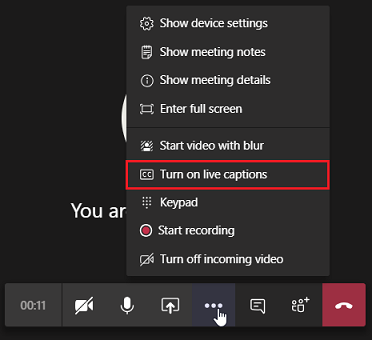Примечание
Для доступа к этой странице требуется авторизация. Вы можете попробовать войти или изменить каталоги.
Для доступа к этой странице требуется авторизация. Вы можете попробовать изменить каталоги.
 Для некоторых функций, описанных в этой статье, требуется Teams премиум.
Для некоторых функций, описанных в этой статье, требуется Teams премиум.
ОБЛАСТЬ ПРИМЕНЕНИЯ:![]() Собрания
Собрания ![]() Webinars
Webinars ![]() Ратуши
Ратуши
Примечание.
Когда организаторы отключают Microsoft 365 Copilot в Teams собраний и событий, запись и транскрибирование также отключаются. Дополнительные сведения о Copilot см. в статье Управление Microsoft 365 Copilot в Teams собраниями и событиями.
Microsoft Teams предлагает транскрибирование и динамические субтитры, чтобы повысить доступность и вовлеченность во время собраний и мероприятий. Транскрибирование создает запись о том, что было сказано во время собрания или мероприятия в режиме реального времени. Участники могут просматривать стенограмму после собрания, а также метки времени и атрибуцию говорящего. Динамические субтитры предоставляют субтитры в режиме реального времени во время собрания, но Teams не сохраняет субтитры.
Администратор может управлять тем, могут ли пользователи использовать расшифровки и субтитры для собраний и событий Teams и получать к ней доступ.
Расшифровки хранятся вместе с записями собраний в Хранилище OneDrive и SharePoint. Дополнительные сведения о том, как хранятся расшифровки, см. в статье Запись и хранение записей и расшифровок в OneDrive и SharePoint, а также просмотр, изменение и управление видеозаписями и субтитрами.
Сведения о том, как пользователи могут использовать транскрибирование, см. в разделе Просмотр динамического транскрибирования в собрании Teams. Сведения о том, как конечные пользователи могут использовать субтитры для собраний и вебинаров, см. в статье Использование динамических субтитров в собрании команд.
Дополнительные сведения о том, как организаторы могут создавать подписи, созданные человеком, см. в статье Использование подписей CART в собрании Microsoft Teams.
Динамическое транскрибирование
Транскрибирование — это параметр политики для организатора и пользователя. Чтобы собрания, вебинары и ратуши включали расшифровки, организатор должен включить этот параметр. Этот параметр также должен быть включен для пользователя, который запускает запись или расшифровку.
Если включена динамическая транскрибирование, пользователи имеют копию беседы собрания в режиме реального времени. После собрания пользователи могут найти доступный для поиска транскрибирование, хранящееся вместе с записью собрания. Если для записи было включено транскрибирование, Stream воспроизводит видео с расшифровкой рядом с записью и показывает, кто говорит и когда воспроизводится видео.
Если запись включена, но транскрибирование отключено, рядом с записью не хранится файл расшифровки. Кроме того, при просмотре воспроизведения записи в Stream невозможно включить субтитры.
Ссылка на транскрибирование остается в большинстве случаев в течение всего времени существования файла, но может быть нарушена, если видеофайл копируется на том же сайте OneDrive или SharePoint. Это действие приведет к тому, что субтитры не отображаются в скопированном видеофайле.
Примечание.
Английский (США), английский (Канада), английский (Индия), английский (Великобритания), английский (Австралия), английский (Новая Зеландия), арабский (Саудовская Аравия), арабский (ОАЭ), албанский (Албания), болгарский (Болгария), каталанский (каталанский), китайский (упрощенное письмо, Китай, китайский (традиционное письмо, Гонконг САР), китайский (традиционное письмо, Тайвань), хорватский (Хорватия), чешский (Чехия), датский (Дания), голландский (Бельгия), голландский (Нидерланды), эстонский (Эстония), филиппинский (Филиппины), финский (Финляндия), французский (Канада), французский (Франция), немецкий (Германия), немецкий (Швейцария), греческий (Греция), иврит (Израиль), хинди (Индия), венгерский (Венгрия), исландский (Исландия), индонезийский (Индонезия), итальянский (Италия), японский (Япония), корейский (Корея), латышский (Латвия), латвийский (Литва), малайский (Малайзия), мальтийский (Мальта), норвежский (Норвегия), польский (Польша), португальский (Бразилия), португальский (Португалия), румынский (Румыния), русский (Россия), сербский (кириллица, Сербия, Словацкий (Словакия), Словенский (Словения), испанский (Мексика), испанский (Испания), шведский (Швеция), тайский (Таиланд), турецкий (Турция), украинский (Украина), вьетнамский (Вьетнам), валлийский (Соединенное Королевство).
Собрания
Вы можете использовать Центр администрирования Teams или PowerShell для управления транскрибированием собраний.
Чтобы разрешить или запретить транскрибирование собраний с помощью Центра администрирования Teams, выполните следующие действия.
- В Центре администрирования Microsoft Teams разверните узел Политики собраний>.
- Выберите политику, которую вы хотите изменить, или создайте новую. Чтобы применить изменения ко всем пользователям в организации, у которых нет назначения политики, используйте глобальную политику. Чтобы исключить определенных пользователей из глобальной политики, создайте и назначьте настраиваемую политику собраний.
- Включение или отключениетранскрибирования. По умолчанию для новых политик этот параметр имеет значение Включено .
- Нажмите Сохранить.
- Чтобы назначить политику, выполните следующие действия:
- Для определенных пользователей. Выберите политику >, выберите Управление пользователями>Назначить пользователей> введите в строке поиска имена определенных пользователей и нажмите кнопку Добавить> , нажмите кнопку Применить.
- Для групп. Выберите Назначение> групповой политики нажмите кнопку Добавить> , введите имя группы и введите имя > политики, нажмите кнопку Применить.
Чтобы управлять транскрибированием собраний с помощью PowerShell, используйте -AllowTranscription параметр в Set-CsTeamsMeetingPolicy. Дополнительные сведения см. в разделе PowerShell этой статьи.
Вебинары
Вы можете использовать Центр администрирования Teams или PowerShell для управления транскрибированием для вебинаров. Эта политика определяет, могут ли пользователи запускать расшифровки при посещении вебинаров и можно ли транскрибировать вебинары, которые они организуют.
Чтобы разрешить или запретить транскрибирование вебинаров с помощью Центра администрирования Teams, выполните следующие действия.
- В Центре администрирования Microsoft Teams разверните узел Политикисобытий собраний>.
- Выберите политику, которую вы хотите изменить, или создайте новую. Чтобы применить изменения ко всем пользователям в организации, у которых нет назначения политики, используйте глобальную политику. Чтобы исключить определенных пользователей из глобальной политики, создайте и назначьте настраиваемую политику событий.
- Переключение транскрибирования для вебинаравключено или выключено. По умолчанию этот параметр имеет значение Включено .
- Нажмите Сохранить.
- Чтобы назначить политику, выполните следующие действия:
- Для определенных пользователей. Выберите политику >, выберите Управление пользователями>Назначить пользователей> введите в строке поиска имена определенных пользователей и нажмите кнопку Добавить> , нажмите кнопку Применить.
- Для групп. Выберите Назначение> групповой политики нажмите кнопку Добавить> , введите имя группы и введите имя > политики, нажмите кнопку Применить.
Чтобы управлять транскрибированием вебинаров с помощью PowerShell, используйте -TranscriptionForWebinar параметр в Set-CsTeamsEventsPolicy. Дополнительные сведения см. в разделе PowerShell этой статьи. Значение по умолчанию для -TranscriptionForWebinar параметра включено.
Ратуши
Вы можете использовать Центр администрирования Teams или PowerShell для управления транскрибированием для ратуш. Эта политика определяет, могут ли пользователи начинать расшифровку при посещении ратуши и могут ли быть расшифровывание ратуш, которые они организуют.
Чтобы разрешить или запретить транскрибирование для ратуш с помощью Центра администрирования Teams, выполните следующие действия.
- В Центре администрирования Microsoft Teams разверните узел Политикисобытий собраний>.
- Выберите политику, которую вы хотите изменить, или создайте новую. Чтобы применить изменения ко всем пользователям в организации, у которых нет назначения политики, используйте глобальную политику. Чтобы исключить определенных пользователей из глобальной политики, создайте и назначьте настраиваемую политику событий.
- Переключение транскрибирования для ратушиВключено или Выкл. По умолчанию этот параметр имеет значение Включено .
- Нажмите Сохранить.
- Чтобы назначить политику, выполните следующие действия:
- Для определенных пользователей. Выберите политику >, выберите Управление пользователями>Назначить пользователей> введите в строке поиска имена определенных пользователей и нажмите кнопку Добавить> , нажмите кнопку Применить.
- Для групп. Выберите Назначение> групповой политики нажмите кнопку Добавить> , введите имя группы и введите имя > политики, нажмите кнопку Применить.
Чтобы управлять транскрибированием ратуши с помощью PowerShell, используйте -TranscriptionForTownhall параметр в Set-CsTeamsEventsPolicy. Дополнительные сведения см. в разделе PowerShell этой статьи. Значение по умолчанию для -TranscriptionForTownhall параметра включено.
Транскрибирование в реальном времени (Teams премиум)
По умолчанию расшифровки отображаются на языке, на котором говорят во время собрания или события. Транскрибирование в реальном времени позволяет пользователям переводить расшифровку собрания или события на язык, который им больше всего нравится. Организатор собрания или мероприятия должен иметь Teams премиум лицензию на использование транскрибирования в реальном времени.
Чтобы включить транскрибирование с переводом в реальномвремени, в соответствующей политике собраний в Центре администрирования Teams необходимо установить значение "Включено". Чтобы отключить транскрибирование в реальном времени, установите для параметра Транскрибирование значение Выкл.
Поддержка платформы для транскрибирования в реальном времени
Список платформ, поддерживающих транскрибирование в реальном времени, см. в разделе Microsoft Teams премиум — Обзор для администраторов.
Субтитры в режиме реального времени
Команды могут определять, что было сказано на собрании, вебинаре или в ратуше, а также представлять подписи в режиме реального времени вместе с атрибуцией говорящего.
Этот параметр является политикой для каждого пользователя и применяется во время собрания. Этот параметр определяет, доступен ли параметр Включить динамические субтитры для пользователя, чтобы включить или отключить автоматически созданные динамические субтитры на собраниях, которые он посещает. Эти субтитры не сохраняются вместе с видеофайлом.
| Параметр политики Центра администрирования Teams | Значение параметра в PowerShell | Поведение |
|---|---|---|
| Не включено, но пользователи могут включить | DisabledUserOverride | Это значение является параметром по умолчанию. Динамические субтитры отключены по умолчанию, но пользователи с этой назначенной политикой могут включать динамические субтитры во время собраний или событий. |
| Выкл | Отключено | Пользователи с этой назначенной политикой не могут использовать динамические субтитры на собраниях или событиях. |
Использование Центра администрирования Teams для управления субтитрами в режиме реального времени
Чтобы разрешить или запретить динамические субтитры на собраниях, выполните следующие действия.
- В Центре администрирования Microsoft Teams разверните узел Политики собраний>.
- Выберите политику, которую вы хотите изменить, или создайте новую. Чтобы применить изменения ко всем пользователям в организации, у которых нет назначения политики, используйте глобальную политику. Чтобы исключить определенных пользователей из глобальной политики, создайте и назначьте настраиваемую политику собраний.
- В раскрывающемся списке для субтитров в режиме реального времени выберите Не включено, но пользователи могут включить (значение по умолчанию) или Выкл.
- Нажмите Сохранить.
- Чтобы назначить политику, выполните следующие действия:
- Для определенных пользователей. Выберите политику >, выберите Управление пользователями>Назначить пользователей> введите в строке поиска имена определенных пользователей и нажмите кнопку Добавить> , нажмите кнопку Применить.
- Для групп. Выберите Назначение> групповой политики нажмите кнопку Добавить> , введите имя группы и введите имя > политики, нажмите кнопку Применить.
Чтобы управлять динамическими субтитрами с помощью PowerShell, используйте -LiveCaptionsEnabledType параметр в Set-CsTeamsMeetingPolicy. Дополнительные сведения см. в разделе PowerShell этой статьи.
Субтитры с динамическим переводом (Teams премиум)
Субтитры с динамическим переводом позволяют пользователям видеть субтитры, переведенные на язык, который им больше всего нравится. По умолчанию динамические субтитры отображаются на языке, на котором говорят во время собрания или мероприятия. Для ратуш организаторы могут заранее выбрать до 6 языков, которые участники будут использовать во время мероприятия. При использовании лицензии на Teams премиум это ограничение увеличивается до 10 языков. Организатор собрания или мероприятия должен иметь лицензию на Teams премиум, чтобы участники использовали переведенные субтитры.
Чтобы включить переведенные субтитры в реальном времени, необходимо задать для динамических субтитров значение Не включено, но пользователи могут включить в соответствующей политике собрания в Центре администрирования Teams. Чтобы отключить переведенные субтитры в реальном времени, установите для параметра Динамические субтитры значение Выкл.
Поддержка платформы для динамически переведенных субтитров
Список платформ, поддерживающих субтитры в реальном времени, см. в разделе Microsoft Teams премиум — Обзор для администраторов.
Управление тем, могут ли организаторы запретить участникам копировать или пересылать сообщения чата собрания, субтитры и расшифровки.
Как администратор, вы можете выбрать, могут ли организаторы в вашей организации запретить участникам копировать или переадресовывание сообщений чата собрания, субтитров, расшифровок и аналитических сведений, созданных ИИ, в резюме собрания. Этот параметр также ограничивает пересылку сообщений и общий доступ к ним в Outlook. По умолчанию этот параметр для каждого организатора имеет значение Включено. Дополнительные сведения см. в статье Управление чатом для конфиденциальных собраний Teams.
Проверка разрешений пользователя на транскрибирование
Вы можете запустить средство диагностики расшифровок Teams в Центр администрирования Microsoft 365, чтобы проверить, соответствует ли учетная запись пользователя требованиям для транскрибирования собрания Teams.
Примечание.
Диагностика в Центр администрирования Microsoft 365 недоступна для Microsoft 365 для государственных организаций, Microsoft 365 под управлением 21Vianet или Microsoft 365 для Германии.
Чтобы запустить средство диагностики для расшифровок, выполните следующие действия.
Нажмите кнопку Запустить тесты, чтобы заполнить диагностику в Центр администрирования Microsoft 365:
В поле Имя пользователя или Email введите адрес электронной почты затронутого пользователя.
В поле URL-адрес собрания Teams введите URL-адрес собрания.
Выберите Выполнить тесты.
После выполнения диагностики выберите предоставленные ссылки, чтобы устранить обнаруженные проблемы.
Управление автоматическим истечением срока действия расшифровок
Сведения об автоматическом истечении срока действия расшифровок см. в статье Управление политиками записи Teams для собраний и событий.
PowerShell
Дополнительные сведения о назначении политик пользователям и группам с помощью PowerShell см. в статье Назначение политик пользователям и группам.
Управление транскрибированием в PowerShell
PowerShell можно использовать для управления транскрибированием собраний, вебинаров и ратуш в организации.
Транскрибирование для собраний
Чтобы разрешить всем сотрудникам организации транскрибировать собрания, события и групповые звонки, кроме пользователей с назначенной настраиваемой политикой собраний, выполните следующую команду:
Set-CsTeamsMeetingPolicy -Identity Global -AllowTranscription $true
Чтобы разрешить определенным пользователям в вашей организации транскрибировать, выполните следующие команды:
Создайте новую политику:
Set-CsTeamsMeetingPolicy -Identity "Your Policy Name" -AllowTranscription $trueНазначьте определенным пользователям политику:
Grant-CsTeamsMeetingPolicy -Identity "user@contoso.onmicrosoft.com" -PolicyName "Your Policy Name"
Чтобы разрешить определенным группам в организации транскрибировать, выполните следующие команды:
Создайте новую политику:
Set-CsTeamsMeetingPolicy -Identity "Your Policy Name" -AllowTranscription $trueНазначьте определенным группам политику:
Grant-CsTeamsMeetingPolicy -Group "Group ID" -PolicyName "Your Policy Name"
Транскрибирование для вебинаров
Используйте следующий скрипт, чтобы разрешить пользователям с этой политикой транскрибировать вебинары. Когда эти пользователи организуют вебинары, их можно транскрибировать:
Set-CsTeamsEventsPolicy -Identity <policy name> -TranscriptionForWebinar $true
Используйте следующий скрипт, чтобы запретить пользователям с этой политикой транскрибировать вебинары. Когда эти пользователи организуют вебинары, их невозможно транскрибировать:
Set-CsTeamsEventsPolicy -Identity <policy name> -TranscriptionForWebinar $false
Транскрибирование для ратуш
Используйте следующий скрипт, чтобы разрешить пользователям с этой политикой транскрибировать ратуши. Когда эти пользователи организуют ратуши, событие может быть транскрибировано:
Set-CsTeamsEventsPolicy -Identity <policy name> -TranscriptionForTownhall $true
Используйте следующий скрипт, чтобы запретить пользователям с этой политикой расшифровку ратуш. Когда эти пользователи организуют ратуши, событие не может быть расшифровано:
Set-CsTeamsEventsPolicy -Identity <policy name> -TranscriptionForTownhall $false
Управление динамическими субтитрами в PowerShell
Чтобы отключить динамические субтитры для пользователей с этой политикой, выполните следующий скрипт:
Set-CsTeamsMeetingPolicy -Identity <policy name> -LiveCaptionsEnabledType Disabled
Чтобы включить динамические субтитры для пользователей с этой политикой, выполните следующий скрипт:
Set-CsTeamsMeetingPolicy -Identity <policy name> -LiveCaptionsEnabledType DisabledUserOverride
Статьи по теме
- Обзор. Запись и транскрибирование для собраний, событий и звонков Teams
- Блокировать скачивание файлов записи и расшифровки собраний Teams из SharePoint или OneDrive
- Хранение и разрешения для записи и расшифровки собраний Teams в OneDrive и SharePoint
- Управление текстом Real-Time (RTT) в Teams для пользователей в организации
- Управление политиками записи Teams для собраний и событий
- Руководство по специальным возможностям для администраторов Microsoft Teams
- Справочник по политикам Teams — собрания
- Set-CsTeamsMeetingPolicy